情報番号:015431 【更新日:2014.11.18】
デスクトップ上にアイコンを表示させる方法<Windows 8.1>
対応機器・対象OSとカテゴリ
| 対応機種 |
|
| 対象OS |
Windows 8.1 |
| カテゴリ |
Windowsの操作/設定、Windowsの便利な使いかた、Windowsのトラブル、使用中のトラブル |
回答・対処方法
はじめに
デスクトップ上には、[ごみ箱]アイコンやデスクトップアイコン、プログラムのショートカットアイコンなどさまざまなアイコンを表示させることができます。しかし、デスクトップ上にアイコンが何も表示されていない場合は、デスクトップ上にアイコンを表示させない(非表示)設定になっている可能性があります。
ここでは、デスクトップ上にアイコンを表示させる方法について説明します。
- デスクトップにアイコンが何も表示されていない状態
 (図1)
(図1)
タッチ操作について | ※本操作は、マウスまたはタッチパッドを使っての操作手順となります。タッチパネル搭載モデルでタッチ操作を行ないたい場合は、[013755:タッチパネルの使いかた]を参考にし、クリックを”タップ”、ダブルクリックを”ダブルタップ”、右クリックを”長押し(ロングタップ)”に読み替えて操作してください。 |
操作手順
- スタート画面で、[デスクトップ]タイルをクリックします。
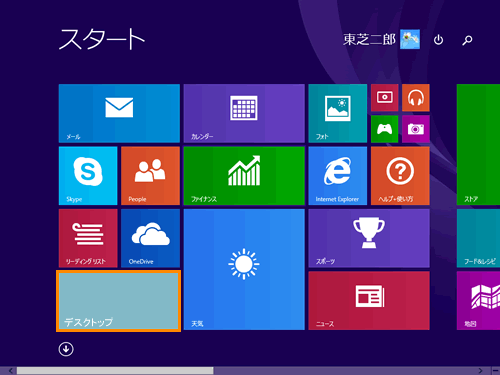 (図2)
(図2)
- デスクトップ画面が表示されます。
画面上の何もない部分をマウスの右ボタンでクリックします。
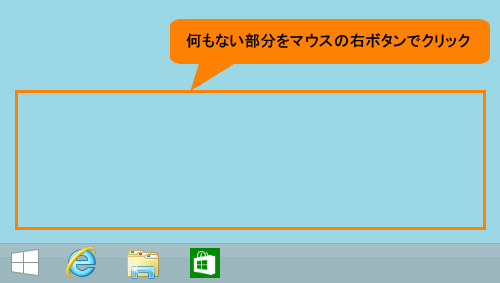 (図3)
(図3)
- 表示されるメニューから、[表示(V)]をクリックし、[デスクトップアイコンの表示(D)]をクリックしてチェックを付けます。
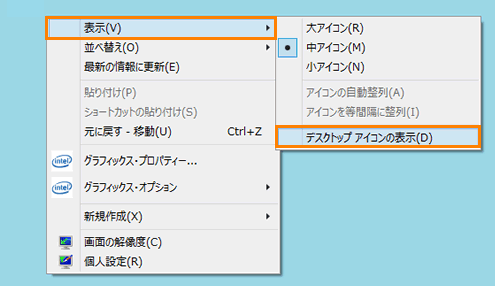 (図4)
(図4)
操作は以上です。
デスクトップ上にアイコンが表示されていることを確認してください。
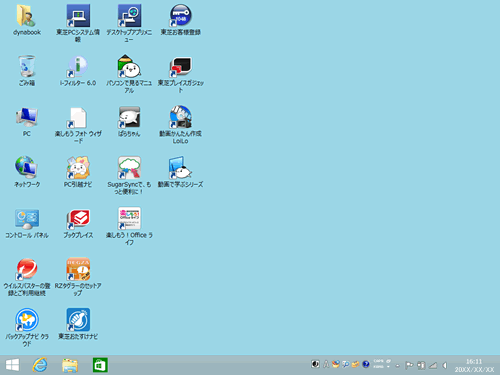 (図5)
(図5)
※上記操作を行なっても[PC]、[ユーザーのファイル]、[ネットワーク]、[ごみ箱]、[コントロールパネル]などのデスクトップアイコンが表示されない場合は、[015429:デスクトップアイコン(コンピューター、ユーザーのファイル、ネットワーク、ごみ箱、コントロールパネル)を表示させる方法<Windows 8.1>]を参照してください。
関連情報
以上
 (図1)
(図1)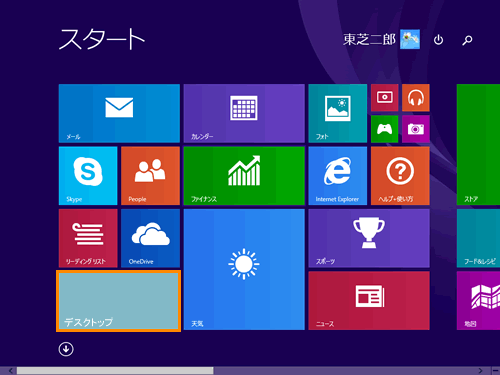 (図2)
(図2)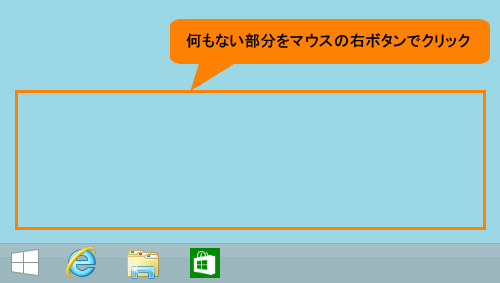 (図3)
(図3)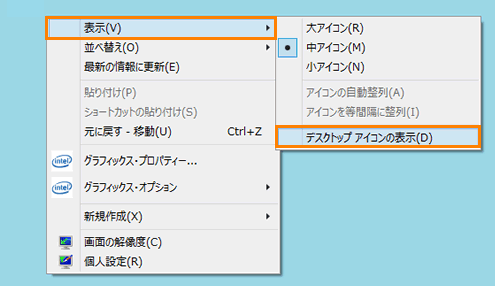 (図4)
(図4)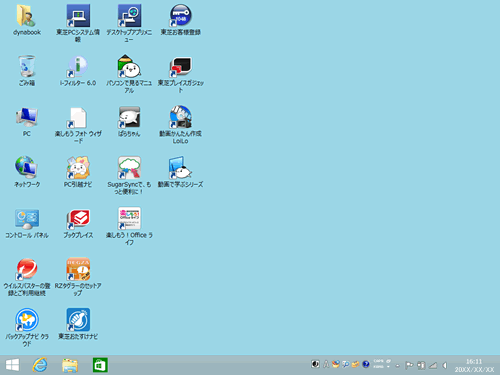 (図5)
(図5)